由于 iPod 的广泛普及,您一定不会陌生。我们喜欢用 iPod 来拍摄视频和图像,以及听音乐,因为它具有便携和方便的特点。毫无疑问,视频在 iPod 娱乐中发挥着重要作用,因为它是随时随地捕捉生活中重要时刻的好方法。但是,如果您的 iPod 中的所有视频都被删除或丢失了怎么办?数据丢失问题可能是 iPod 用户最关心的问题之一,因为有很多情况都会导致 iPod 中的数据丢失。例如,您错误地格式化了 iPod、iPod 损坏或被盗、意外删除了 iPod 中的视频以及任何其他已知或未知的原因。
可以恢复已删除或丢失的视频
好消息是,只要您之前曾将 iPod 与 iTunes 同步过,仍然可以轻松恢复已删除或丢失的 iPod 视频。我们知道,每次您将 iPod 连接到电脑时,iTunes 都会自动备份您的所有 iPod 数据。备份文件不是常见的文件类型,而是 SQlitedb 文件,该文件无法访问,也无法从中提取内容。如果您想通过从 iTunes 备份文件中提取来恢复 iPod 删除或丢失的视频,您需要借助可以帮助您访问 iTunes 备份记录的第三方软件的支持。
从 iPod 恢复视频的解决方案
Coolmuster iPod Data Recovery是一款全面的数据恢复程序,可让您从 Apple iPod touch、iPod touch 4/5、iPod Shuffle、iPod Nano 3/4/5/ 恢复已删除或丢失的视频以及音乐、照片等6、与iPod Classic流畅运行,没有任何质量损失。
* 支持多种格式视频的恢复,100%保持原始质量;
* 不仅是视频,还可以从 iPod 恢复照片、音乐、联系人、笔记、语音备忘录、相机胶卷、日历等;
* 适用于所有 iPod 型号,如 iPod touch 2/3/4/5/6/7/8;
* 兼容所有型号的iPad和iPhone,包括最新的iPad Pro和iPhone 14;
* 无需使用 iPod 即可执行数据恢复过程;
*探索更多...
现在就尝试下面这款 iPod 视频恢复软件的免费试用版。
相关文章:
如何在不备份的情况下恢复已删除的 WhatsApp 消息( iOS和Android )
如何清除 iPhone 上的 WhatsApp 文档和数据?
以下步骤是在Mac OS X上运行的。如果您使用的是Windows PC,您可以转到Windows版本并按照以下相同的操作进行操作,因为Windows版本的工作原理实际上是类似的。
步骤 1. 让Mac程序扫描您的 iTunes 备份文件
我们需要做的第一件事是在您的Mac计算机上下载并安装著名的数据恢复程序。启动程序,它会自动检测您电脑上iOS设备的所有iTunes备份文件,并将它们显示在主界面上,如下所示。您可以选择 iPod 备份文件并点击“开始扫描”。

步骤 2. 扫描您的 iPod 备份文件
扫描完成后,您可以按类别预览从 iTunes 备份中提取的所有内容。选择“电影”文件夹,您可以在右侧面板中预览包含的所有电影文件。选择需要恢复的视频文件,然后单击“恢复”按钮以显示“路径”对话框。
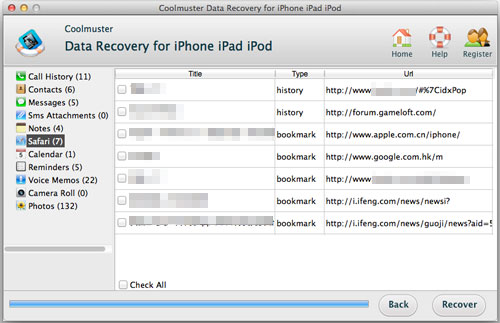
步骤 3. 启动 iPod 的视频恢复过程
在“路径”对话框中指定要保存恢复的 iPod 视频的输出位置,然后恢复作业将立即开始。我们建议您将视频放在Mac上的另一个分区中,而不是放在之前丢失它们的原始位置。
只需 3 个简单的步骤,您就完成了从 iTunes 恢复 iPod 视频的整个过程。请记住在计算机上备份您的 iPod,以防数据丢失问题再次发生。但在设备中丢失数据后,切勿将 iPod 与 iTunes 同步,以防止原始备份记录被更新。选择Coolmuster iPod Data Recovery 尽快从 iPod 恢复丢失的数据。
如果你有需要就试试吧。
相关文章:
如何将 WhatsApp 历史记录从 iCloud 恢复到Android ?
[3个解决方案] 如何将所有WhatsApp聊天从Android转移到Android ?





